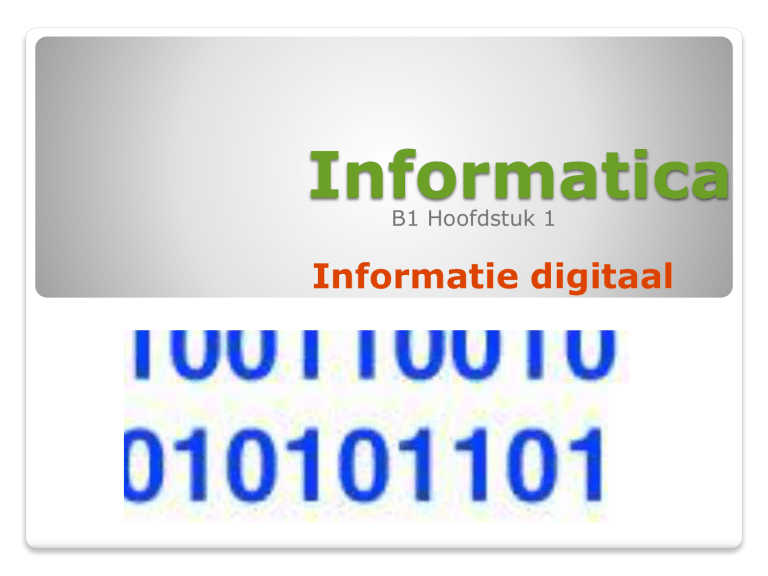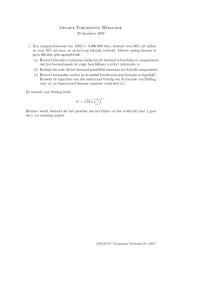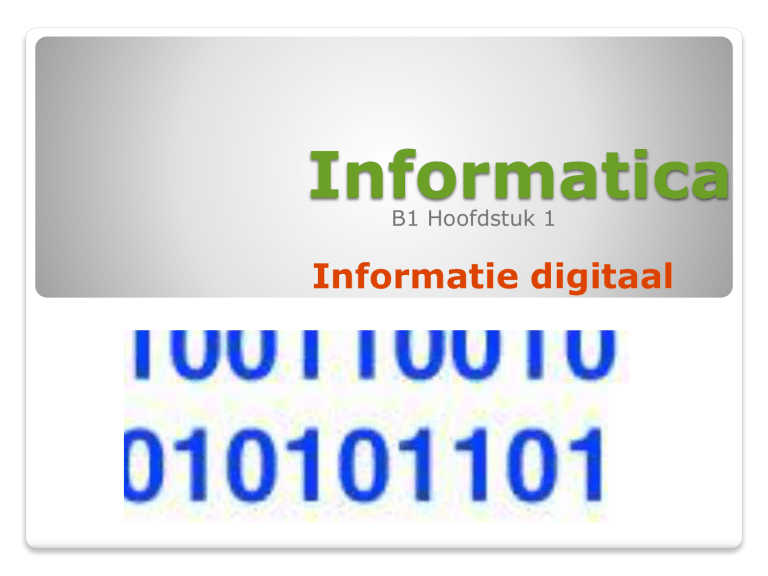
Informatica
B1 Hoofdstuk 1
Informatie digitaal
“Een computer werkt alleen met
enen en nullen.”
§1 Bits, bytes en getallen
Stedelijk Gymnasium Breda
RCM 2
Informatica
B1H01
Informatie digitaal
Onderwerp 1
Bits en bytes
Bit
•
•
•
•
•
•
Het kleinst mogelijke stukje
informatie
Twee mogelijke waarden
ja of nee
aan of uit
man of vrouw
1 of 0
§1 Bits, bytes en getallen
Stedelijk Gymnasium Breda
RCM 4
•
Je kunt informatie vastleggen
met één bit.
§1 Bits, bytes en getallen
Stedelijk Gymnasium Breda
RCM 5
Als je twee bits bij elkaar houdt,
zijn er al vier mogelijkheden.
• Goede afspraken maken!
•
§1 Bits, bytes en getallen
Stedelijk Gymnasium Breda
RCM 6
Niet alleen het aantal enen is
belangrijk.
• Ook de plaats van een 1!
•
§1 Bits, bytes en getallen
Stedelijk Gymnasium Breda
RCM 7
Als je 3 bits bij elkaar houdt, zijn
er 8 mogelijkheden
0
0
0
0
0
0
1
1
0
1
0
1
1
1
1
1
0
0
1
1
0
1
0
1
§1 Bits, bytes en getallen
Stedelijk Gymnasium Breda
RCM 8
Met vier bits zijn er 16 mogelijkheden.
0000
0100
1000
1100
0001
0101
1001
1101
0010
0110
1010
1110
0011
0111
1011
1111
§1 Bits, bytes en getallen
Stedelijk Gymnasium Breda
RCM 9
Elk volgende bit geeft een
verdubbeling van het aantal
mogelijkheden.
5 bits
32
6 bits
64
7 bits
128
8 bits
256
16 bits
65.536
32 bits
4.294.967.296
§1 Bits, bytes en getallen
Stedelijk Gymnasium Breda
RCM 10
•
•
•
•
•
8 bits op een rij wordt 1 byte
genoemd.
In een byte kunnen de bits 256
verschillende combinaties geven.
Byte wordt afgekort met een
hoofdletter B
Bit met een kleine letter b
B, kB, MB, GB, TB, PB, EB
§1 Bits, bytes en getallen
Stedelijk Gymnasium Breda
RCM 11
•
•
•
•
•
In 1 byte kan één teken.
bv. A of € of é
1 byte = 8 bits
bv. 1001 1000
of 1111 0011
of 0010 0111
§1 Bits, bytes en getallen
Stedelijk Gymnasium Breda
RCM 12
•
•
•
•
•
•
1 kB = 1 kilobyte
210 = 1024
Vroeger betekende kilo (in de IT) 1024
En mega
1024 x 1024 = 1.048.576 (=220)
Dat is afgeschaft.
Ook hier: kilo = 1.000
mega = 1.000.000
§1 Bits, bytes en getallen
Stedelijk Gymnasium Breda
RCM 13
De oude kilo (= 1024) wordt nu kibi
genoemd.
• De oude mega (= 1.048.576) wordt
nu mebi genoemd.
• Althans, dat zou moeten.
•
§1 Bits, bytes en getallen
Stedelijk Gymnasium Breda
RCM 14
•
•
•
4,20 GiB = 4,2 x 1024 x 1024 x 1024 byte
4,20 GiB = 4.509.715.660 byte
4,200363159 GiB = 4.510.105.600 byte
§1 Bits, bytes en getallen
Stedelijk Gymnasium Breda
RCM 15
•
B1H01 Onderwerp 1
•
Theorie bestuderen
•
Opdrachten maken
§1 Bits, bytes en getallen
Stedelijk Gymnasium Breda
RCM 16
Informatica
B1H01
Informatie digitaal
Onderwerp 2a
Getallen in het binaire stelsel
B1H01 Informatie digitaal
§1 Bits en bytes
§2 Getallen
§2 Getallen
Stedelijk Gymnasium Breda
RCM 18
Er zijn slechts twee tekens:
0 en 1
• Hoe kun je nu het getal 3649
schrijven met alleen enen en
nullen?
•
§2 Binaire talstelsel
19
Schrijf het getal 3649 dus als
een getal in het tweetallig
(binaire) getalstelsel.
• Bij het gewone talstelsel zijn de
machten van 10 belangrijk!
• In het binaire stelsel zijn de
machten van 2 belangrijk.
• Er zijn maar twee opties:
1 en 0
•
§2 Binaire talstelsel
20
Wij zijn gewend aan het
decimale of 10-tallig stelsel
•
•
•
•
•
3649
3 x 1000
= 3 x 103
6 x 100 = 6 x 102
4 x 10 = 4 x 101
9x1
= 9 x 100
§2 Binaire talstelsel
21
•
•
•
Decimale stelsel: grondtal 10
Binaire stelsel:
grondtal 2
1011011
20 (= 1)
21 (= 2)
22 (= 4)
23 (= 8)
24 (= 16)
25 (= 32)
26 (= 64)
§2 Binaire talstelsel
22
1011011
1 x 20 = 1
1 x 21 = 1
0 x 22 = 0
1 x 23 = 1
1 x 24 = 1
0 x 25 = 0
1 x 26 = 1
x 1=1
x 2=2
x 4=0
x 8=8
x 16 = 16
x 32 = 0
x 64 = 64
Samen
1+2+0+8+16+0+64 = 91
De decimale vertaling van
1011011 is dus 91
§2 Binaire talstelsel
23
Informatica
B1H01
Informatie digitaal
Onderwerp 2b
Omrekenen binair en decimaal
Hoe kun je 3649 binair schrijven?
• Met welke machten van 2 kun je
3649 maken?
•
§2 Omrekenen
25
Met welke machten van 2 kun je
3649 maken?
• 20 = 1
27 = 128
• 21 = 2
28 = 256
• 22 = 4
29 = 512
• 23 = 8
210 = 1024
• 24 = 16
211 = 2048
• 25 = 32
212 = 4096
• 26 = 64
213 = 8192
§2 Omrekenen
26
Met welke machten van 2 kun je
3649 maken?
• 20 = 1
27 = 128
• 21 = 2
28 = 256
• 22 = 4
29 = 512
• 23 = 8
210 = 1024
• 24 = 16
211 = 2048
• 25 = 32
212 = 4096
• 26 = 64
213 = 8192
§2 Omrekenen
27
Met welke machten van 2 kun je
3649 maken?
• 20 = 1
27 = 128
• 21 = 2
28 = 256
• 22 = 4
29 = 512
• 23 = 8
210 = 1024
• 24 = 16
211 = 2048
• 25 = 32
212 = 4096
• 26 = 64
213 = 8192
§2 Omrekenen
28
Met welke machten van 2 kun je
3649 maken?
• 20 = 1
27 = 128
• 21 = 2
28 = 256
• 22 = 4
29 = 512
• 23 = 8
210 = 1024
• 24 = 16
211 = 2048
• 25 = 32
212 = 4096
• 26 = 64
213 = 8192
§2 Omrekenen
29
Met welke machten van 2 kun je
3649 maken?
• 20 = 1
27 = 128
• 21 = 2
28 = 256
• 22 = 4
29 = 512
• 23 = 8
210 = 1024
• 24 = 16
211 = 2048
• 25 = 32
212 = 4096
• 26 = 64
213 = 8192
§2 Omrekenen
30
Met welke machten van 2 kun je
3649 maken?
• 20 = 1
27 = 128
• 21 = 2
28 = 256
• 22 = 4
29 = 512
• 23 = 8
210 = 1024
• 24 = 16
211 = 2048
• 25 = 32
212 = 4096
• 26 = 64
213 = 8192
§2 Omrekenen
31
Met welke machten van 2 kun je
3649 maken?
• 1 x 20 = 1
0 x 27 = 128
• 0 x 21 = 2
0 x 28 = 256
• 0 x 22 = 4
1 x 29 = 512
• 0 x 23 = 8
1 x 210 = 1024
• 0 x 24 = 16
1 x 211 = 2048
• 0 x 25 = 32
0 x 212 = 4096
• 1 x 26 = 64
0 x 213 = 8192
364910 =001110010000012
§2 Omrekenen
32
Informatica
B1H01
Informatie digitaal
Onderwerp 2c
Rekenen met binaire getallen
Tel op (binair)
• 1001 en 1011
•
•
1001
1011+
§2 Binair rekenen
34
Tel op (binair)
• 1001 en 1011
1
• 1001
1011+
0
•
§2 Binair rekenen
35
Tel op (binair)
• 1001 en 1011
11
• 1001
1011+
00
•
§2 Binair rekenen
36
Tel op (binair)
• 1001 en 1011
11
• 1001
1011+
100
•
§2 Binair rekenen
37
Tel op (binair)
• 1001 en 1011
11
• 1001
1011+
10100
•
NB:
Met lettertype Courier New
zijn alle tekens even breed.
§2 Binair rekenen
38
•
•
•
•
•
•
•
•
•
Negatieve getallen?
Idee!
Plaats één bit vóór het getal.
is dat bit 0, dan positief
is dat bit 1 dan negatief
+3 011
-3 111
+3 + - 3 = 0 011 + 111 = 000?
Werkt niet, rekent erg onhandig
Kommagetallen?
§2 Binair rekenen
39
Informatica
B1H01
Informatie digitaal
Onderwerp 2d
Hexadecimaal rekenen
•
•
•
•
•
•
In plaats van 2 tekens (binair)
of 10 tekens (decimaal) kun je
ook elk ander aantal nemen.
decimaal
basis 10
binair
basis 2
hexadecimaal basis 16
16 tekens
0123456789ABCDEF
§2 Hexadecimale getallen
41
D
H
B
D
H
B
0
0
0000
9
9
1001
1
1
0001
10
A
1010
2
2
0010
11
B
1011
3
3
0011
12
C
1100
4
4
0100
13
D
1101
5
5
0101
14
E
1110
6
6
0110
15
F
1111
7
7
0111
16
10
10000
8
8
1000
17
11
10001
§2 Hexadecimale getallen
42
D
H
B
D
H
B
0
0
0000
9
9
1001
1
1
0001
10
A
1010
2
2
0010
11
B
1011
3
3
0011
12
C
1100
4
4
0100
13
D
1101
5
5
0101
14
E
1110
6
6
0110
15
F
1111
7
7
0111
16
10
10000
8
8
1000
17
11
10001
§2 Hexadecimale getallen
43
Hexadecimaal stelsel; 16
tekens
0123456789ABCDEF
• Neem het getal F
• Decimaal is dat 15,
binair 1111
• 24 = 161
•
§2 Hexadecimale getallen
44
•
•
•
•
•
Hexadecimaal stelsel; 16
tekens
0123456789ABCDEF
Neem het getal FF
Decimaal is dat 255,
binair 1111 1111
28 (1 byte) = 162
Op twee posities kun je alle
combinaties (256) van 1 byte
kwijt!
§2 Hexadecimale getallen
45
Hoe kun je 3649 als hexadecimaal
getal schrijven?
• Met welke machten van 16 kun je
3649 maken? En hoe vaak heb je die
macht dan nodig?
•
§2 Hexadecimale getallen
46
364910 =
• 160 = 1
• 161 = 16
• 162 = 256
• 163 = 4096
• 164 = 65.536
§2 Hexadecimale getallen
47
364910 =
• 160 = 1
• 161 = 16
• 162 = 256
• 163 = 4096
• 164 = 65.536
0
0
§2 Hexadecimale getallen
48
364910 =
• 160 = 1
• 161 = 16
• 162 = 256
• 163 = 4096
• 164 = 65.536
14
0
0
3649/256 = 14 rest 65
§2 Hexadecimale getallen
49
364910 =
• 160 = 1
• 161 = 16
• 162 = 256
• 163 = 4096
• 164 = 65.536
4
14
0
0
3649/256 = 14 rest 65
65/16 = 4 rest 1
§2 Hexadecimale getallen
50
364910 =
• 160 = 1
• 161 = 16
• 162 = 256
• 163 = 4096
• 164 = 65.536
1
4
14
0
0
3649/256 = 14 rest 65
65/16 = 4 rest 1
§2 Hexadecimale getallen
51
364910 =
• 160 = 1
• 161 = 16
• 162 = 256
• 163 = 4096
• 164 = 65.536
D
1
4
14
0
0
H
1
4
E
0
0
3649/256 = 14 rest 65
65/16 = 4 rest 1
364910 = 00E4116
§2 Hexadecimale getallen
52
Van binair naar hexadecimaal
11100101110101110010
§2 Omrekenen
53
Maak groepjes van vier bits
1110 0101 1101 0111 0010
Reken per groepje om.
E
§2 Omrekenen
54
Maak groepjes van vier bits
1110 0101 1101 0111 0010
Reken per groepje om.
E
5
§2 Omrekenen
55
Maak groepjes van vier bits
1110 0101 1101 0111 0010
Reken per groepje om.
E
5
§2 Omrekenen
D
56
Maak groepjes van vier bits
1110 0101 1101 0111 0010
Reken per groepje om.
E
5
§2 Omrekenen
D
7
57
Maak groepjes van vier bits
1110 0101 1101 0111 0010
Reken per groepje om.
E
5
§2 Omrekenen
D
7
2
58
•
B1H01 Onderwerp 2
•
Theorie bestuderen
•
Opdrachten maken
§2 Omrekenen
59
Informatica
B1H01
Informatie digitaal
Onderwerp 3a
Schakelingen met bits
B1H01 Informatie digitaal
§1 Bits en bytes
§2 Omrekenen, binair, hexadecimaal
§3 Hoe laat je een computer rekenen?
§4 Hoe maak je tekst in enen en
nullen?
§3 Schakelingen met bits
61
•
Om met binaire getallen te kunnen
rekeken, moeten we kunnen
optellen.
Tel op (binair)
• 1001 en 1011
•
•
1001
1011+
§3 Schakelingen met bits
62
Tel op (binair)
• 1001 en 1011
1
• 1001
1011+
0
•
§3 Schakelingen met bits
63
Tel op (binair)
• 1001 en 1011
11
• 1001
1011+
00
•
§3 Schakelingen met bits
64
Tel op (binair)
• 1001 en 1011
11
• 1001
1011+
100
•
§3 Schakelingen met bits
65
Tel op (binair)
• 1001 en 1011
11
• 1001
1011+
10100
•
§3 Schakelingen met bits
66
Om met binaire getallen te kunnen
rekenen, moeten we kunnen
optellen.
• Hoe doe je dat elektronisch?
• Met schakelaars!
•
§3 Schakelingen met bits
67
§3 Schakelingen met bits
68
A
B
A
B
Lamp
0
0
0
0
1
1
0
1
1
0
0
1
AND-gate of EN-poort
§3 Schakelingen met bits
69
A
B
A
B
Lamp
0
0
0
0
1
1
1
0
1
1
1
1
OR-gate of OF-poort
§3 Schakelingen met bits
70
A
B
A
B
Lamp
0
0
0
0
1
1
0
1
1
1
1
0
XOR-gate of XOF-poort
§3 Schakelingen met bits
71
Om berekeningen te kunnen
uitvoeren, zitten er heel veel
‘schakelaars’ in een computer.
• Optellen bijvoorbeeld kan met
een XOR.
•
§3 Schakelingen met bits
72
Informatica
B1H01
Informatie digitaal
Onderwerp 3b
MultimediaLogic
•
Freeware simulatieprogramma
•
Logische schakelingen
•
M-schijf – Informatica –
Software
•
Informatica-Actief site
•
Downloaden of kopiëren
•
Downloadpagina Informatica
•
Installeren.
§3 MultiMedia Logic
74
§3 MultiMedia Logic
75
B1H01 Onderwerp 3
Theorie bestuderen
Opgaven maken
§3 MultiMedia Logic
76
Informatica
B1H01
Informatie digitaal
Onderwerp 4
Tekst in ASCII
B1H01 Informatie digitaal
§1 Bits en bytes
§2 Omrekenen, binair, hexadecimaal
§3 en-poort, of-poort, xof-poort
schakelingen met bits
§4 Tekst in enen en nullen
§4 Tekst in enen en nullen
78
• Alles wat je door een computer
wil laten bewerken, moet
worden vertaald naar enen en
nullen.
• Dat heet digitaliseren
• Hoe gaat dat met tekst?
§4 Tekst in ASCII
79
• Teksten bestaan uit reeksen
tekens.
• Elk teken krijgt een afgesproken
nummer.
• Dat is een ASCII-code
• American Standard Code for
Information Interchange
§4 Tekst in ASCII
80
• 8-bits = 1 byte
• 28 mogelijkheden
• 256 verschillende mogelijkheden
• Bijvoorbeeld het teken *
• ASCII-code 42
• Binair 00101010
• Hexadecimaal 2A
• Altijd!
§4 Tekst in ASCII
81
• Zie tabel in Onderwerp 4a
• De code per letter is in elk
lettertype (font) hetzelfde
• De computer zoekt het juiste
plaatje (font) bij de code op.
§4 Tekst in ASCII
82
Informatica
B1H01
Informatie digitaal
Onderwerp 4
Tekst in UNICODE
• De 256 verschillende
mogelijkheden zijn toereikend
voor onze taal en ons schrift.
• Niet voor alle talen en schriften
in de wereld.
• Denk aan Cyrilisch, Grieks,
Chinees, Arabisch, Thais,
wiskundige symbolen,
Afrikaanse schriften etc.
§4 Tekst in Unicode
84
• Uitgebreidere standaard werd
noodzakelijk Unicode
• 16 bits (FFFF)
• 65.536 verschillende mogelijkheden
• Van 0000 tot FFFF
• Wel toereikend!
• De ASCII-tabel is een onderdeel
van de Unicodetabel en loopt van
0000 tot 00FF (0 – 256)
§4 Tekst in Unicode
85
• £ = 00A3
• ≈ = 2248
• = 00A9
• ₧ = 20A7
• = ޟF907
Unicodesite
Tabellen met letters
§4 Tekst in Unicode
86
Informatica
B1H01
Informatie digitaal
Onderwerp 5a
Standaard voor alles
B1H01 Informatie digitaal
§1 Bits en bytes
§2 Omrekenen, binair, hexadecimaal
§3 en-poort, of-poort, xof-poort
schakelingen met bits
§4 Tekst in enen en nullen
§5 Afspraken
Datums in enen en nullen
§5 Datums in enen en nullen
88
• Om goed te kunnen vergelijken
en uit te wisselen, zijn goede
afspraken nodig.
• Het coderen van lettertekens is
een standaardisatie.
• Er zijn heel veel van dergelijke
standaards.
• Met de kleiner wordende wereld
komer er steeds meer.
§5 Standaards voor alles
89
• weekdagen (zeven)
• maanden
• tijdrekening
• jaartal
• mp3-bestanden
• SI-eenhedenstelsel
• netspanning (230 V)
§5 Standaards voor alles
90
• Ook binnen de computerwereld
zijn er veel standaardisaties
• beschrijven van cd’s en dvd’s
• gegevensuitwisseling tussen de
verschillende onderdelen
• plaatsing van de toetsen op het
toetsenbord
• communicatie via internet
§5 Standaards voor alles
91
• kilo = 1000, mega = 1.000.000
• Ook in de computerwereld!
• Oude afspraak in de IT:
1 kilobyte = 1024 byte
1 megabyte = 1024 x 1024 byte
• Nieuwe afspraak
1 kilobyte = 1000 byte
1 kibibyte = 1024 byte
1 megabyte = 1.000.000 byte
1 mebibyte = 1024 x 1024 byte
§5 Standaards voor alles
92
• Probleem:
• Wat wordt nu (anno 2012) bedoeld
met 40 GB?
• Gigabyte of Gibibyte?
• Officieel 40 Gigabyte (afspraak)
• 40.000.000.000 byte
• Veelal toch nog 42.949.672.960
= 40 x 1024 x 1024 x 1024 byte
• Verandering kost (veel) tijd.
§5 Standaards voor alles
93
Informatica
B1H01
Informatie digitaal
Onderwerp 5a
Datums in Excel
• Rekenprogramma’s als Excel
kunnen met datums rekenen.
• Open Excel
• 1 januari 1900 is dag 1
• 2 januari 1900 is dag 2
• 3 januari 1900 is dag 3
• 1 februari 1900 is dag 32
• etc.
§5 Datums in Excel
95
• een uur is 1/24 deel van een dag
• 1 uur = 1/24 = 0,041666667 dag
• een minuut is 1/60 uur
• 1 minuut is 1/24 x 1/60 dag
• 1 minuut is 0,000694444 dag
• 1 seconde is 1/24 x 1/60 x 1/60
= 0,000015741 dag
§5 Datums in Excel
96
B1H01 Onderwerp 4 en 5
Theorie bestuderen
Opgaven maken
§5 Datums in Excel
97
Informatica
B1H01
Informatie digitaal
Onderwerp 6
Discreet en continu
B1H01 Informatie digitaal
§1 Bits en bytes
§2 Getallen
§3 Hoe laat je een computer rekenen?
§4 Hoe zet je tekst in enen en nullen
§5 Standaardiseren, datums
§6 Discreet en continu
§6 Discreet en continu
99
• Het nummeren van lettertekens
is tamelijk eenvoudig.
• Hoe digitaliseer je bij ‘glijdende’
schalen?
• Het volume van de radio bijv.
§6 Discrete en continue schalen
100
• Verdeel in stappen van gelijke
‘lengte’.
• Hoe meer stappen, des te fijner
de verdeling.
13 stappen
§6 Discrete en continue schalen
101
• Hoe meer stappen, des te fijner
de verdeling
100 stappen
• Neem zoveel stappen, dat we het
verschil niet meer zien of horen.
§6 Discrete en continue schalen
102
• Grijstinten in 16 stappen
• Hoe meer stappen, des te fijner
de verdeling
§6 Discrete en continue schalen
103
• Grijstinten in 64 stappen
• Hoe meer stappen, des te fijner
de verdeling
§6 Discrete en continue schalen
104
• Grijstinten in 256 stappen
• Hoe meer stappen, des te fijner
de verdeling
§6 Discrete en continue schalen
105
Informatica
B1H01
Informatie digitaal
Onderwerp 7a
Digitale kleuren RGB
B1H01 Informatie digitaal
§1 Bits en bytes
§2 Getallen
§3 Hoe laat je een computer rekenen?
§4 Hoe zet je tekst in enen en nullen
§5 Standaardiseren, datums
§6 Discreet en continu
§7 Kleuren en plaatjes
§7 Kleuren en plaatjes
107
• Om een plaatje of foto te
digitaliseren, moeten alle kleuren in
getallen worden gevangen.
• Een verdeling in 256 stappen is
blijkbaar voldoende.
• Alle kleuren kun je maken met drie
basiskleuren.
• Geel, magenta en cyaan of
• Rood, groen en blauw
§7 Digitale kleuren RGB
108
• Het mengen van kleuren is bij
verf anders dan bij licht.
• Licht – additieve kleurmenging
• Verf – subtractieve kleurmenging
licht
verf
§7 Digitale kleuren RGB
109
licht (additief)
verf (subtractief)
Primair
Primair
Secundair
Rood (R)
Cyaan (C)
Rood
Groen (G)
Magenta (M) Groen
Blauw (B)
Yellow (Y)
Blauw
§7 Digitale kleuren RGB
110
• De primaire kleuren hebben
ieder één byte ter beschikking
• 256 stappen per kleur
• 3 primaire kleuren
• 256 x 256 x 256 = 16.777.216
variaties
• Hele kleine nuances
• Voor het oog een glijdende
schaal
§7 Digitale kleuren RGB
111
Kleur
Zwart
Rood
Groen Blauw
0
0
0
Wit
255
255
255
Rood
255
0
0
Groen
0
255
0
Blauw
0
0
255
§7 Digitale kleuren RGB
112
Kleur
Cyaan
Rood
Groen Blauw
255
0
255
0
255
255
Geel
255
255
0
Oranje
255
127
0
Geel-groen
126
255
0
Magenta
§7 Digitale kleuren RGB
113
Informatica
B1H01
Informatie digitaal
Onderwerp 7b
Digitale kleuren HSB
• Het maken van een specifieke
RGB kleur is lastig
• Met HSB is dat vaak handiger
• Ook voor bij elkaar passende
kleuren
• H staat voor Hue (= tint)
• De plaats op de regenboog
0
1
§7 Digitale kleuren HSB
115
• S staat voor saturation
(verzadiging of intensiteit)
• Zeg maar de hoe fel de kleur is
• 0
1
§7 Digitale kleuren HSB
116
• B staat voor Brightness
(helderheid of luminantie)
• Zeg maar de hoe licht de kleur is
• 0
1
§7 Digitale kleuren HSB
117
Hue
Brightness
Saturation
§7 Digitale kleuren HSB
118
• Eén van de opgaven laat je het
verband tussen RGB en HSB
onderzoeken.
• Applet kleurenmenger
§7 Digitale kleuren HSB
119
B1H01 Onderwerp 6 en 7a en b
Theorie bestuderen
Opgaven maken
§7 Digitale kleuren HSB
120
Informatica
B1H01
Informatie digitaal
Onderwerp 7c
Afbeeldingen in pixels
B1H01 Informatie digitaal
§1 Bits en bytes
§2 Getallen
§3 Hoe laat je een computer rekenen?
§4 Hoe zet je tekst in enen en nullen
§5 Standaardiseren
§6 Discreet en continu
§7 Plaatjes en kleuren
§7 Plaatjes en kleuren
122
• Om een plaatje te digitaliseren,
moet je het verdelen in punten.
• Hoe meer punten, des te fijner
de verdeling en des te groter
het bestand.
• Van elk punt moet je de kleur
vastleggen (met drie bytes).
• Zo’n punt heet een ‘picture
element’ of pixel.
§7 Digitale afbeeldingen
123
• De fijnheid van de verdeling
heet de resolutie.
• De eenheid van resolutie is
‘dots-per-inch’ of dpi
(1 inch = 1 duim = 2,54 cm)
• Belangrijk bij printers
• Hoe meer dpi, des te fijner de
afbeelding.
§7 Digitale afbeeldingen
124
Informatica
B1H01
Informatie digitaal
Onderwerp 7d
bmp, png, gif, jpg
• Type Bitmap (bmp)
• Van elk punt leg je de kleur vast
met drie bytes.
• plaatje 800 bij 600 pixels
• 800 x 600 x 3 = 1.440.000 byte
= 1,44 MB
• Vergelijkbaar met 500 pagina’s
tekst!
• Compressie
§7 Digitale afbeeldingen
126
• Neem minder kleuren
• Neem één ipv drie bytes
• GIF (Graphics Interchange Format)
PNG (Portable Network Graphics)
• Geschikt voor eenvoudig gekleurde
afbeeldingen
§7 Digitale afbeeldingen
127
• Weinig kleuren
• Elke kleur krijgt een nummer
• De RGB-waarden daarvan zijn
standaard
• Leg per pixel het kleurnummer
vast.
§7 Digitale afbeeldingen
128
• JPEG
(Joint Photographic Experts Group)
• Geschikt voor complex gekleurde
afbeeldingen, foto’s.
• Veel kleuren
• Blokjes van 8 x 8 pixels
• Kleur van één pixel vastleggen
• Verschil met andere pixels
vastleggen
§7 Digitale afbeeldingen
129
Informatica
B1H01
Informatie digitaal
Onderwerp 7e
Vectorgrafics
• Vectorgraphics is een manier
om tekeningen te comprimeren.
• Je beschrijft niet de kleuren van
elk pixel.
• Je beschrijft de tekening in
woorden.
• ‘Een rood vierkant op een witte
achtergrond.’
§7 Vector grafics
131
• Neem een witte achtergrond.
• Teken een blauwe lijn, 2px
breed van (67,23) naar
(88,103)
• Teken een vierkant met een gele
lijn, 5px breed, middelpunt
(56,89) en zijde 190px
• Werkt natuurlijk niet met een
foto.
§7 Vector grafics
132
Informatica
B1H01
Informatie digitaal
Onderwerp 7f
Afbeeldingen bewerken
• Paint-accessoire
• Eenvoudig, weinig opties
• Ongeschikt om foto’s te
bewerken.
• Heeft maar één tekenlaag
• HSB-kleurenkiezer
§7 Afbeeldingen bewerken
134
• Professionele Software
• PaintShop Pro
• Adobe Photoshop
• Adobe Illustrator
• Corel Draw
• Gimp (gratis, cursus op IA)
• Vele andere
§7 Afbeeldingen bewerken
135
• Irfan-view
• Freeware afbeeldingen
bewerkingsprogramma
• Kan allerlei bestandsformaten
lezen en opslaan.
§7 Afbeeldingen bewerken
136
• IN downloadpagina
• Site van Irfan-view
• http://www.irfanview.com/
§7 Afbeeldingen bewerken
137
Informatica
B1H01
Informatie digitaal
Onderwerp 7f
IrfanView
• Downloaden
• Installeren
• Icon
• Niet zo ingewikkeld
• Afbeeldingen bewerken
• Afbeeldingen converteren
§7 IrfanView
139
• Bij een van de opgaven staat
een handleiding om er mee
te werken.
• Nodig bij de opgaven aldaar
§7 IrfanView
140
• IN downloadpagina
• Site van Irfan-view
• http://www.irfanview.com/
§7 IrfanView
141
• B1H01 Onderwerp 7cdefghi
• Theorie bestuderen
• Opgaven maken
• Site van Irfan-view
• http://www.irfanview.com/
§7 IrfanView
142
• B1H01 SE-toets
• Planning week 39
• 24 – 28 september
• Afspraak: 4IN3 26 september
§7 IrfanView
143
Informatica
B1H01
Informatie digitaal
Onderwerp 8
Digitaal geluid
B1H01 Informatie digitaal
§3 Hoe laat je een computer rekenen?
§4 Hoe zet je tekst in enen en nullen
§5 Standaardiseren, datums
§6 Discreet en continu
§7 Kleuren en plaatjes
§8 Geluid in enen en nullen
§8 Geluid in enen en nullen
145
• Geluid bestaat uit golven.
• Een zuivere toon is een mooie
golf (sinus)
§8 Digitaal geluid
146
• Muziek en stemgeluid bestaat
uit vele tonen tegelijk. . .
• en door elkaar.
§8 Digitaal geluid
147
• Vele tonen en klanken . . .
§8 Digitaal geluid
148
• Dit plaatje is 0,001 s geluid.
• Hoe digitaliseer je dat?
§8 Digitaal geluid
149
• Leg heel vaak de hoogte (amplitude)
van de golf vast.
• Hoe vaker, hoe beter het resultaat.
§8 Digitaal geluid
150
• Eén minuut geluid wordt dan een
bestand van 10 MB!
• Op een audio cd past dan maar
80 minuten muziek.
• Dat is 800 MB.
• Om meer op een cd te krijgen,
moeten we comprimeren.
• MP3 is zo’n compressie standaard
§8 Digitaal geluid
151
• Audio bewerken
• Audacity
• Freeware
geluidbewerkingsprogramma
§8 Digitaal geluid
152
Informatica
B1H01
Informatie digitaal
Onderwerp 8
Digitale film MPEG
• Bij een film worden statische
beelden snel na elkaar
getoond.
• Minstens 24 per seconde
• Per seconde dus 24 plaatjes!!
• Veel geheugenruimte.
• Compressiestandaard: MPEG
• De kunst van het weglaten.
§8 Digitale film: MPEG
154
• MPEG staat voor
Moving Picture Experts Group
• Samenwerkingsgroep van
academici en zakenlui.
• Houdt zich bezig met het coderen
van audio en video. . .
• en standaardiseren ervan.
• Standaarden voor bewegende
beelden.
§8 Digitaal geluid
155
• MPEG1
1991
Hieronder valt o.a. mp3.
• MPEG2
Standaard voor het transport van
video en audio voor televisie.
• MPEG3
Opgezet voor hdtv, maar
overbodig gebleken.
• MPEG4
Uitbreiding op MPEG1 (3D)
§8 Digitaal geluid
156
• MPEG7
Beschrijft de multimedia-inhoud
met XML. Het zoeken van een
video-bestand wordt eenvoudiger.
• MPEG21
Het bewaren van auteurs- en
herkomstinformatie;
ook bij converteren.
Is in ontwikkeling.
§8 Digitaal geluid
157
• Alleen de verschillen met het
vorige plaatje worden
vastgelegd.
• Veel geheugenbesparing
• Toch nog grote bestanden
• 1 minuut MPEG is ca 10 MB
§8 Digitale film: MPEG
158
• B1H01 Onderwerp 8
• Theorie bestuderen
• Audacity installeren (alleen thuis)
• Opgaven maken
§8 Digitale film: MPEG
159
Informatica
B1H01
Informatie digitaal
Onderwerp 9
Bestanden met digitale informatie
B1H01 Informatie digitaal
§4 Hoe zet je tekst in enen en nullen
§5 Standaardiseren, datums
§6 Discreet en continu
§7 Kleuren en plaatjes
§8 Geluid in enen en nullen
§9 Het verschil tussen al die enen en
nullen
§9 Digitale informatie in bestanden
161
• Op de harde schijf, een cd of
USB-geheugen staan alleen
maar bits.
• Enen en nullen dus.
• Hoe weet de computer dat
het om geluid gaat?
• Of tekst?
• Of een getal?
§9 Digitale informatie in bestanden
162
• In elk bestand wordt ook info
bewaard over het soort
bestand.
• Bij het opslaan (vanuit een
programma) wordt ook de
‘extensie’ vastgelegd.
• .doc voor MS-Word
.docx voor MS-Word
.txt voor kladblok
.mp3 voor geluid
.jpg voor plaatjes
§9 Digitale informatie in bestanden
163
• De drie- of vierletters achter de
punt heeft de extensie.
• .htm voor een html-bestand
.xlsx voor MS-Excel
.pdf voor portable document format
.sys voor systemfiles
.log voor logfiles
.pptx voor MS-PowerPoint
§9 Digitale informatie in bestanden
164
§9 Digitale informatie in bestanden
165
• Door de extensie wordt een
bestand aan het juiste
programma gekoppeld.
• Dat programma kan de bits
van het bestand lezen en
interpreteren.
• Andere programma’s niet.
§9 Digitale informatie in bestanden
166
• Een plaatje openen met WordPad?
§9 Digitale informatie in bestanden
167
• WordPad denkt dat het om
tekst gaat en zoekt bij de
binaire code het bijbehorende
teken.
• Dat wordt geen plaatje.
§9 Digitale informatie in bestanden
168
• De bits in een bestand kun je
bekijken me FileView.
• Mijn downloadpagina.
• Leerjaar 4 – informatica –
software – Fileview
• Start FileView
§9 Digitale informatie in bestanden
169
Informatica
B1H01
Informatie digitaal
Onderwerp 11
Is er leven zonder CODECS
• CODEC staat voor
coderen en decoderen.
• CODECs zijn programmaatjes om
videobestanden te verkleinen.
• Comprimeren en reduceren
• Elk bedrijf zijn eigen methode,
helaas.
• Standaardiseren is wenselijk.
§11 Is er leven zonder CODECS?
171
• De bestandsextensie (MPEG, AVI)
is wel standaard, maar de weg om
er te komen niet.
• Je moet wel dezelfde weg terug
gaan, om de film te kunnen zien.
§11 Is er leven zonder CODECS?
172
• Een voorbeeld
• 1 pixel kleurenfilm 800 x 600
kost 3 bytes (R, G, B)
• Dat is 1,440 MB voor één plaatje.
• 25 beelden per seconde . . .
• per seconde 34,3 MB
• Veel te veel!
§11 Is er leven zonder CODECS?
173
• Je mist een CODEC?
• Zoek op internet
• Pas op!
• In CODECS kunnen virussen
verstopt zitten.
§11 Is er leven zonder CODECS?
174
• B1H01 SE-toets
• Planning week 39
• 24 – 28 september
• Afspraak: 4IN2
• Woensdag 26 september 2012
§11 Is er leven zonder CODECS?
175
Informatica
B1H01
Informatie digitaal
Onderwerp 12a
Negatieve getallen: tekenbit
• 1 Byte = 8 bits
• 1e bit (most significant)
wordt tekenbit
• 1 negatief
• 0 positief
• 10010101 = - 21
• 00010101 = + 21
§12 Negatieve getallen: de tekenbit
Stedelijk Gymnasium Breda
RCM
177
• - 21 + 21 = 0
• Toch?
• Binair 10010101 + 00010101
• 10010101
00010101 +
10101010
10101010 = decimaal – 42
• Hm?
• Minder geslaagd!
§12 Negatieve getallen: de tekenbit
Stedelijk Gymnasium Breda
RCM
178
Nieuwe poging
• Elk bit omgedraaid en dan
plus 1
• 00010101 = 21
• 11101011 = -21
•
00010101
11101011 +
100000000
• Bingo!
§12 Two’s compliment
Stedelijk Gymnasium Breda
RCM
179
• B1H01 Onderwerp 9, 11 en 12a en
b
• Theorie bestuderen
• Opgaven maken
§12 Two’s compliment
180
Informatica
B1H01
Informatie digitaal
Onderwerp 12
Gebroken getallen: floating point
• Hoe digitaliseer je een kommagetal?
• Bijvoorbeeld 18,3125?
• Nou, gewoon!
• Hoe schrijf je 18,3125 in machten
van 10?
• 18 = 1x101 + 8x100
• 0,3125=
3x10-1 + 1x10-2 + 2x10-3 + 5x10-4
• Doen we binair ook zo!
§12 Gebroken getallen
Stedelijk Gymnasium Breda
RCM
182
• 18,3125
• 18 = 16 + 2 = 24 + 21
• 1810= 000100102
• Met welke machten van 2 kun
je 0,3125 maken?
• 0,3125 = 0,25 + 0,0625
• 0,3125 = 2-2 + 2-4
• Achter de komma 0101000000
§12 Gebroken getallen
Stedelijk Gymnasium Breda
RCM
183
• 1810 = 000100102
• 0,312510 = 010100000. . . .2
• Totaal 00010010,010100000. . .
• Kost wel veel bits.
• Hoe vertel je de komma?
§12 Gebroken getallen
Stedelijk Gymnasium Breda
RCM
184
• We moeten iets anders bedenken.
• Elk decimaal getal kun je schrijven
als p x 2q
• getal10 = +/- p x 2y
• getal10 = +/- mantisse x 2exp
• Dat leggen we vast in 32 bits
(4 byte, single precission) of
• 64 bits (double precission)
§12 Gebroken getallen
Stedelijk Gymnasium Breda
RCM 185
Single precission: 32 bits
• bit 0 t/m 22 waarde (mantisse)
• bit 23 t/m 30 exponent
• bit 31 teken
• We willen ook negatieve
exponenten kunnen weergeven
• Nog een tekenbit? Nee.
• Dat kan slimmer.
§12 Gebroken getallen
Stedelijk Gymnasium Breda
RCM 186
• Bij de exponent nemem we voor
0000 0000 niet 0, maar
• 0000 0000 = -127
• 0000 0001 = -126
• 0000 0010 = -125
• 0000 0011 = -124
• 0111 1111 = 0
• 1111 1111 = 128
§12 Gebroken getallen
Stedelijk Gymnasium Breda
RCM 187
• De exponent moet dus tussen
-127 en +128 liggen.
• de waarde 10101110 als exponent
betekent dus 174 – 127 = 47
• We moeten 127 van de
exponentwaarde aftrekken.
§12 Gebroken getallen
Stedelijk Gymnasium Breda
RCM 188
• bit 0 t/m 22 waarde (mantisse)
• bit 23 t/m 30 exponent
• bit 31 teken
• In de groene bits staat de mantisse,
• in de rode bits de exponent.
• De blauwe is het teken van het getal
§12 Gebroken getallen
Stedelijk Gymnasium Breda
RCM 189
Uitgangspunt was
getal10 = +/- mantisse x 2exp
Voorbeeld
Mantisse =20+010110000000000..
Exponent = 00101011
teken: negatief
§12 Gebroken getallen
Stedelijk Gymnasium Breda
RCM 190
Mantisse =20+010110000000000..
20 + 0x2-1 + 1x2-2 + 0x2-3 + 1x2-4
+ 1x2-5 =
1 + 0 + 0,25 + 0 + 0,0625 +
0,03125 = 1,34375
Exponent = 00101011
1x25 + 1x23 + 1x21 + 1x20 -127 =
43 – 127 = -84
§12 Gebroken getallen
Stedelijk Gymnasium Breda
RCM 191
teken negatief
mantisse = 1,34375
exponent = -84
Ons getal is dus
-1,34375 x 2-84
Reken uit en je vindt
-6,947 x 10-26
§12 Gebroken getallen
Stedelijk Gymnasium Breda
RCM 192
Nu andersom
Zet 2,387 x 10-12 om in een binaire
notatie met single precission . .
Nou, laat maar . .
Je zou moeten vinden
00101100001001111111100001011110
Doe je best.
Klik hier
§12 Gebroken getallen
Stedelijk Gymnasium Breda
RCM193
Informatica
B1 Hoofdstuk 1
Informatie digitaal